
XAMPP是一个很棒的免费工具,用于创建本地WordPress安装。您可以使用它来执行测试并尝试新的想法或更新,然后再将它们带到您的实时站点。但是,与任何软件解决方案一样,有时可能会出现错误,例如令人困惑的“Server certificate does NOT include an ID which matches the server name(服务器证书不包含与服务器名称匹配的ID)”消息。
XAMPP错误日志中会不时弹出这条鬼鬼祟祟的错误消息,通常是在您解决其他问题时。虽然它本身不会导致任何问题,但它可能表明更深层次的问题最终可能会发展成更严重的问题,因此修复它很重要。
在本文中,我们将更详细地解释此错误。然后,我们将通过三个简单的步骤向您介绍如何修复它。让我们潜入吧!
XAMPP中“服务器证书不包含与服务器名称匹配的ID”警告简介
难以捉摸的“Server certificate does NOT include an ID which matches the server name”错误消息不会出现在站点的前端。相反,您可以在XAMPP错误日志中找到它:
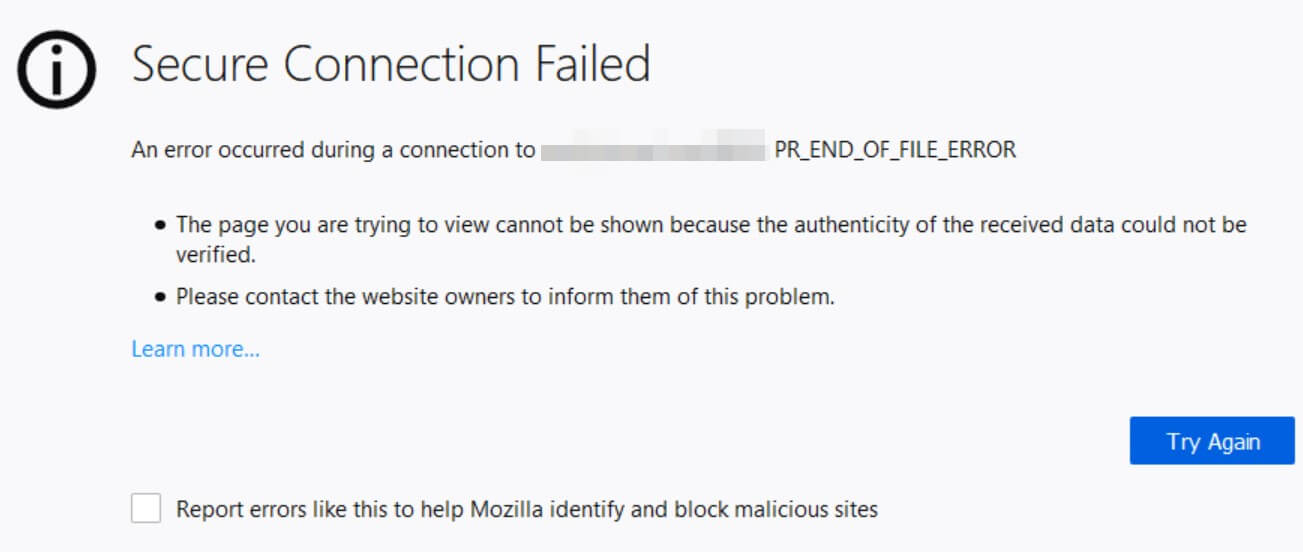
“服务器证书不包含与服务器名称匹配的ID”消息
通常,发生的情况是另一个问题将您带到错误日志,然后您会意外地注意到服务器证书警告。最初的问题可能涉及崩溃XAMPP组件(通常是Apache)或MySQL错误。您检查XAMPP日志以获取有关此问题的线索,并发现“服务器证书不包含与服务器名称匹配的ID”消息,通常是多次。
请务必注意,此通知很可能与将您带到错误日志的任何初始问题无关。事实上,这更像是一个警告,而不是一个实际的错误。您的站点仍然可以正常运行。
话虽如此,警告仍然不理想,因为它们表明您的安装有问题。更正此问题可以帮助您的本地XAMPP环境尽可能顺利地运行并防止将来出现问题。
“服务器证书不包含与服务器名称匹配的ID”消息表明您的Apache安装的安全套接字层 (SSL)配置存在错误(Apache是XAMPP的一部分)。幸运的是,解决它非常容易——比其他一些XAMPP错误要容易得多。就像在Apache文件中编辑一行一样简单。
如何修复“服务器证书不包含与服务器名称匹配的ID”问题
现在您已对该错误消息有了更多了解,是时候着手修复它了。该过程涉及编辑配置文件。
第 1 步:打开xampp/apache/conf/extra目录
第一步是在文件浏览器中打开正确的Apache目录。最直接的方法是从系统托盘启动XAMPP控制面板,然后单击窗口右侧的Explorer:
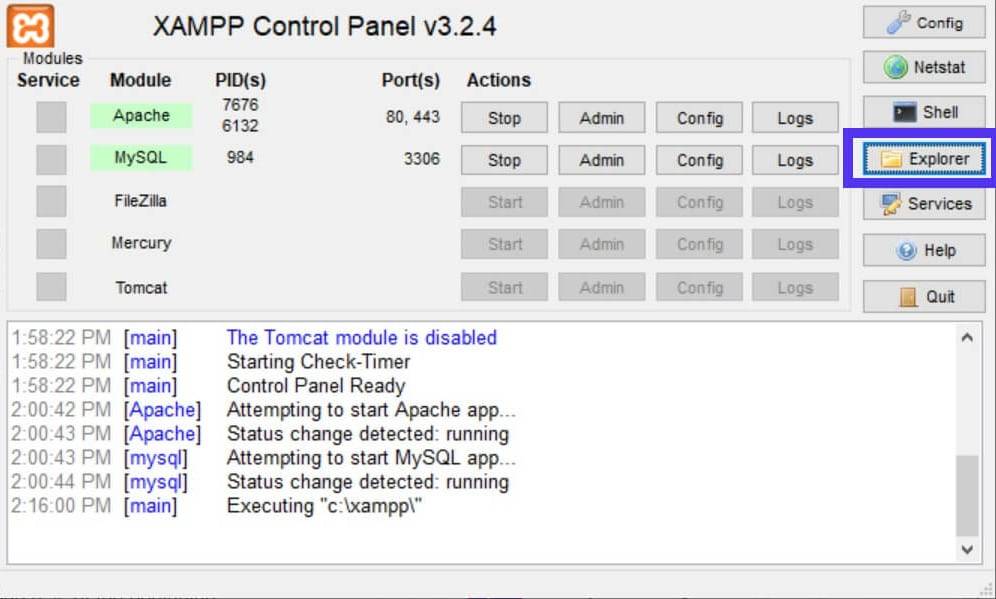
XAMPP控制面板中的资源管理器按钮
这将在XAMPP文件夹中打开一个文件浏览器窗口:
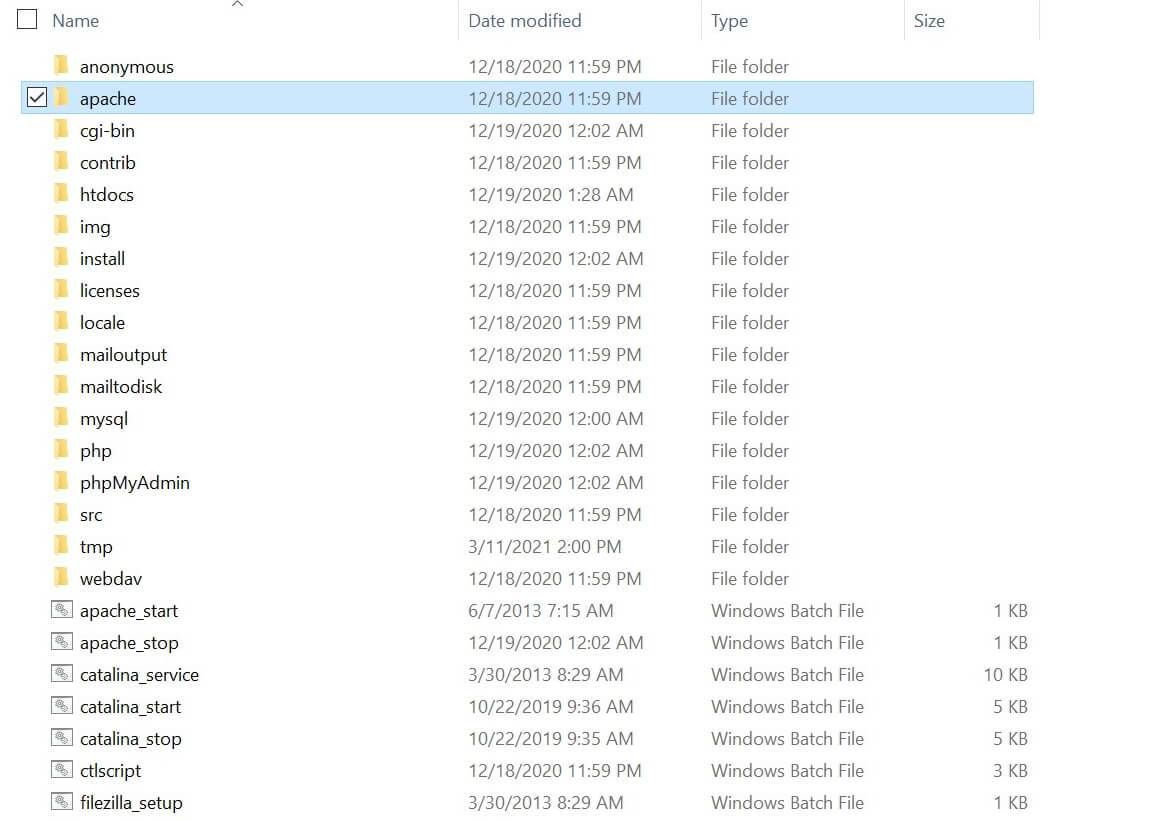
XAMPP目录中的Apache文件夹
从这里,您可以导航到apache > conf > extra。完整的目录路径是xampp/apache/conf/extra。在那里,您可以继续下一步:打开和编辑一个关键的Apache文件。
第 2 步:编辑httpd-ssl.conf文件
在xampp/apache/conf/extra文件夹中,您要查找的文件名为httpd-ssl.conf:
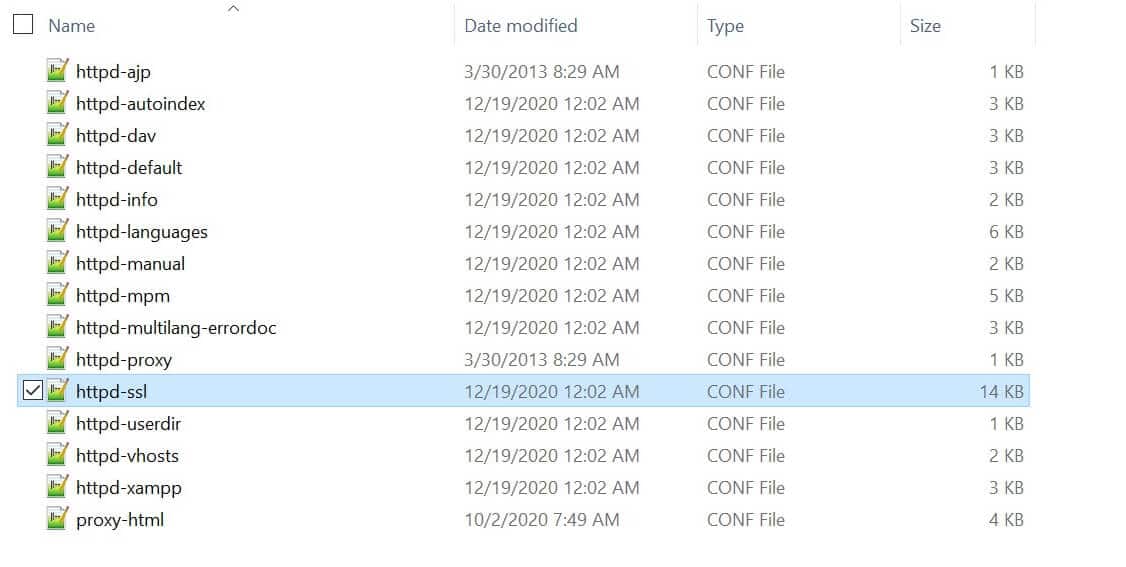
httpd-ssl.conf文件
该文件处理XAMPP Apache安装的SSL配置。找到它后,继续在文本编辑器中打开它。如果您使用的是Mac,则默认的TextEdit可以正常工作。在Windows上,我们建议使用Notepad++:
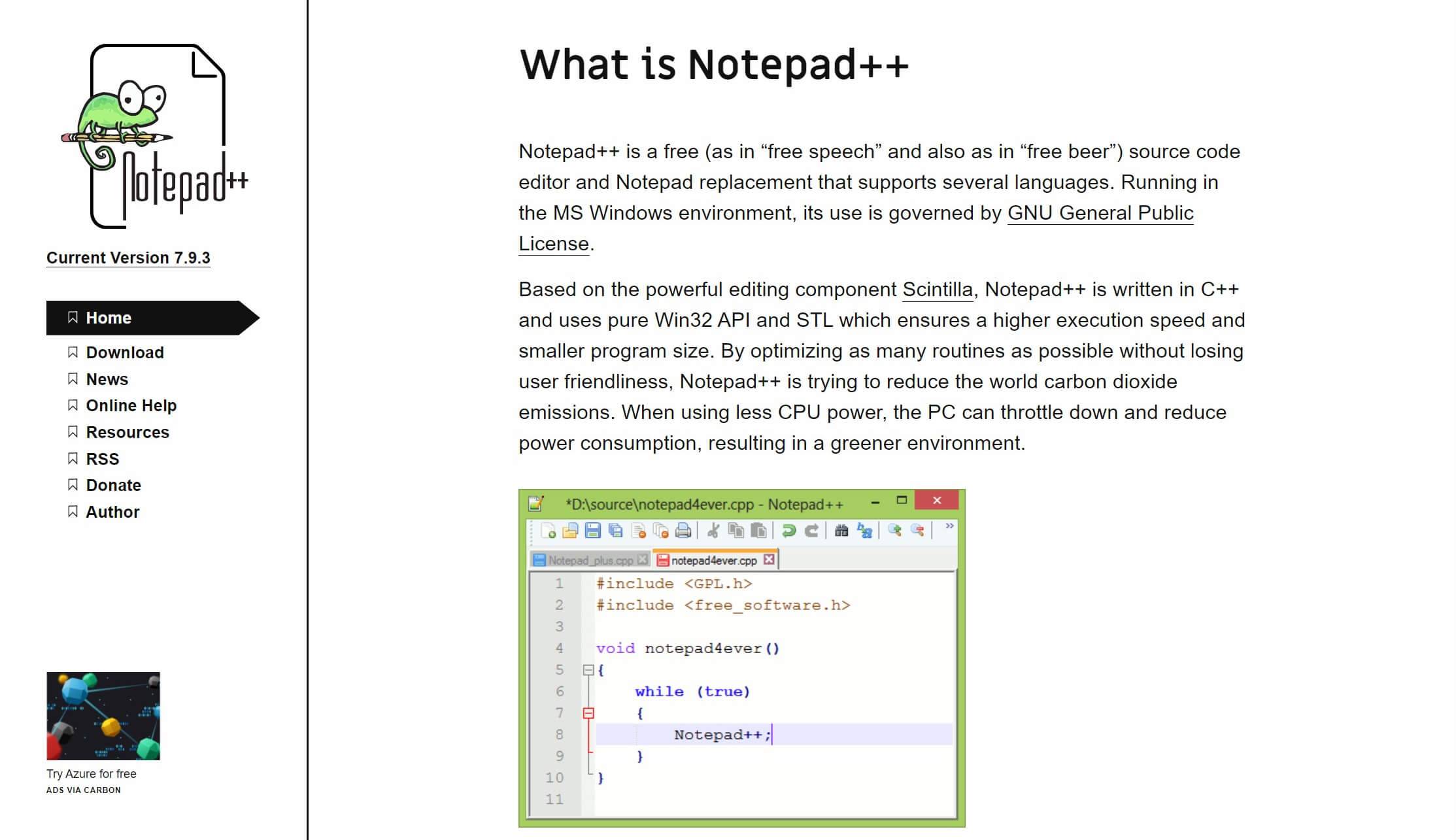
Windows的Notepad++文本编辑器
打开文件后,查找显示“ServerName www.example.com:443”的行。它应该位于“虚拟主机的常规设置”部分下(默认为第125行):
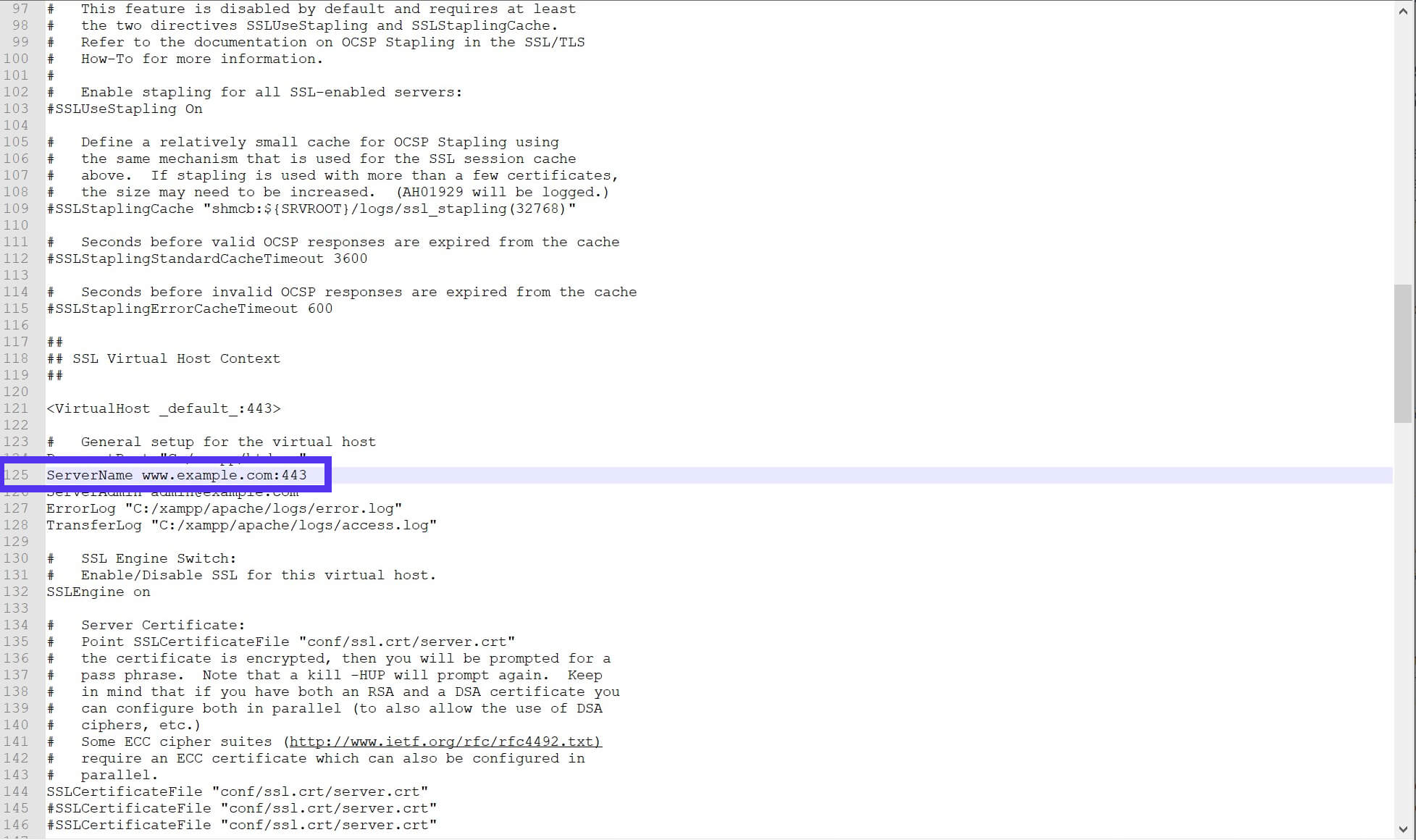
httpd-ssl.conf文件的第125行
当你找到这一行时,在它的前面添加一个“#”。这被称为“commenting out”,它告诉软件在读取文件时忽略该行。
接下来,您可以在其正下方的行中添加文本“ServerName localhost”:
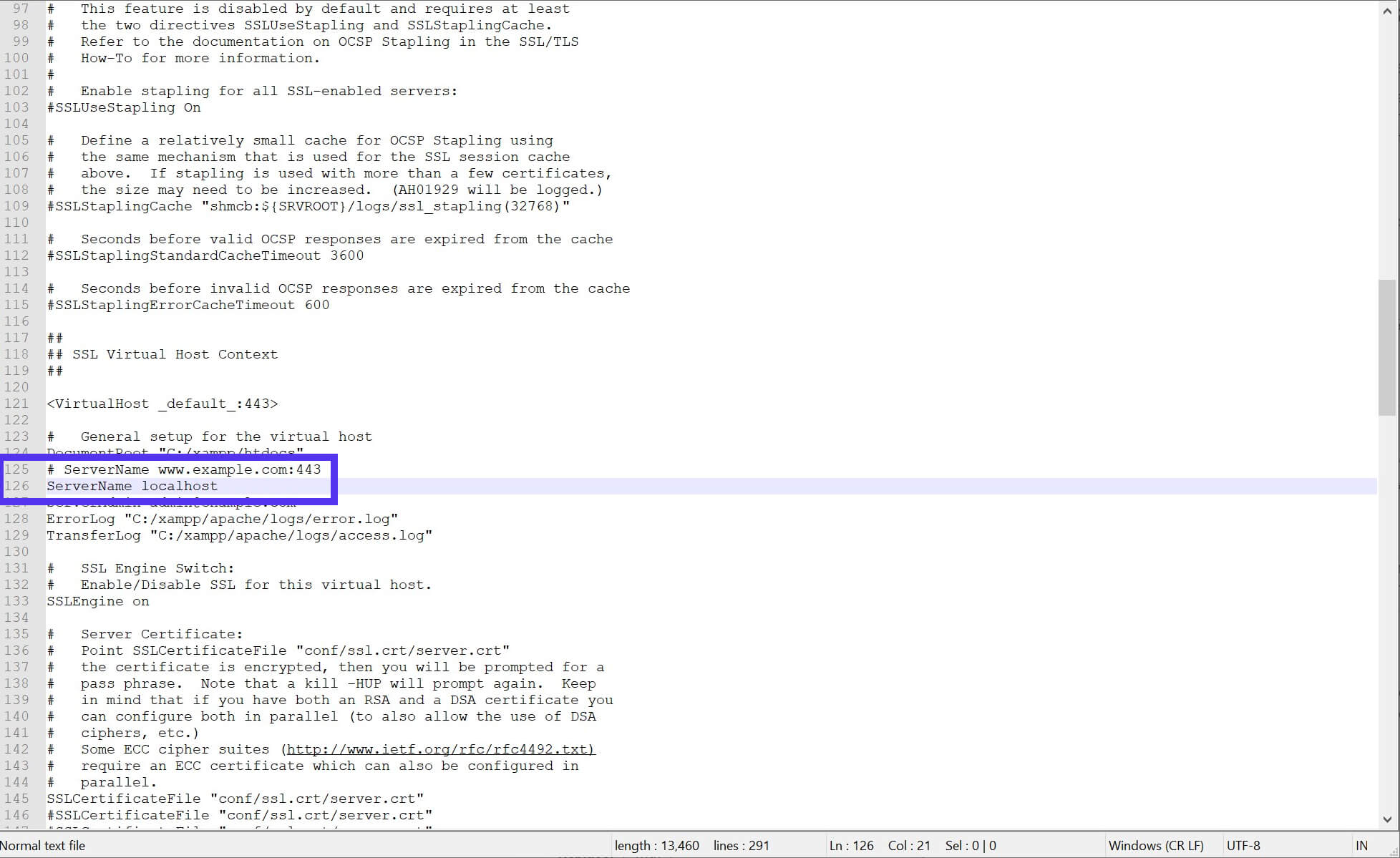
编辑后的httpd-ssl.conf文件
完成后,您可以保存文件并关闭文本编辑器。然后进行下一步。
第 3 步:重新启动Apache
编辑并保存httpd-ssl.conf文件后,最后一步是重新启动Apache。为此,请返回XAMPP控制面板并单击Apache旁边的Stop按钮:
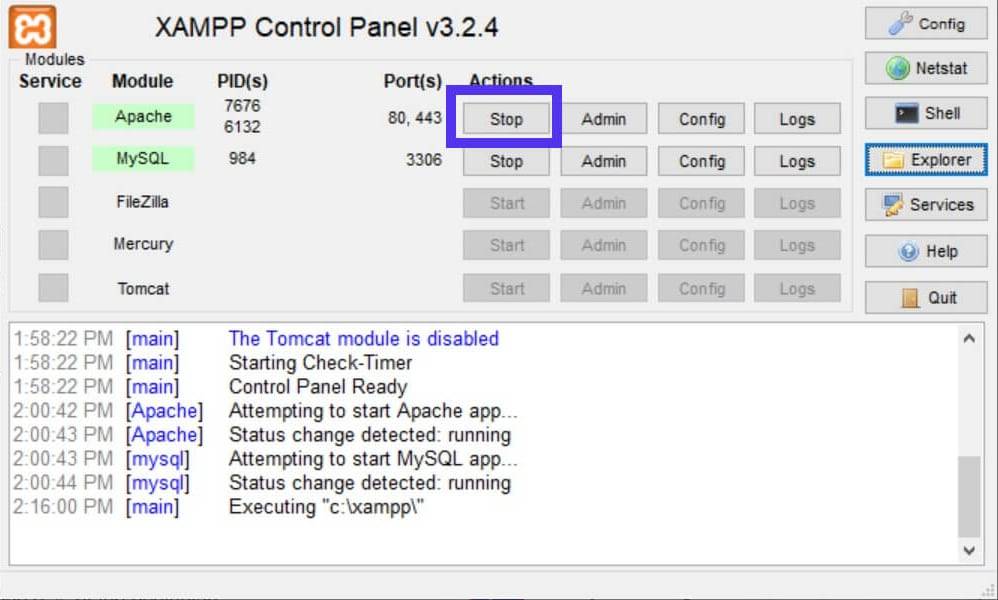
XAMPP停止按钮用于停用Apache
给程序一点时间来完成操作。然后继续并单击Start以重新启动模块:
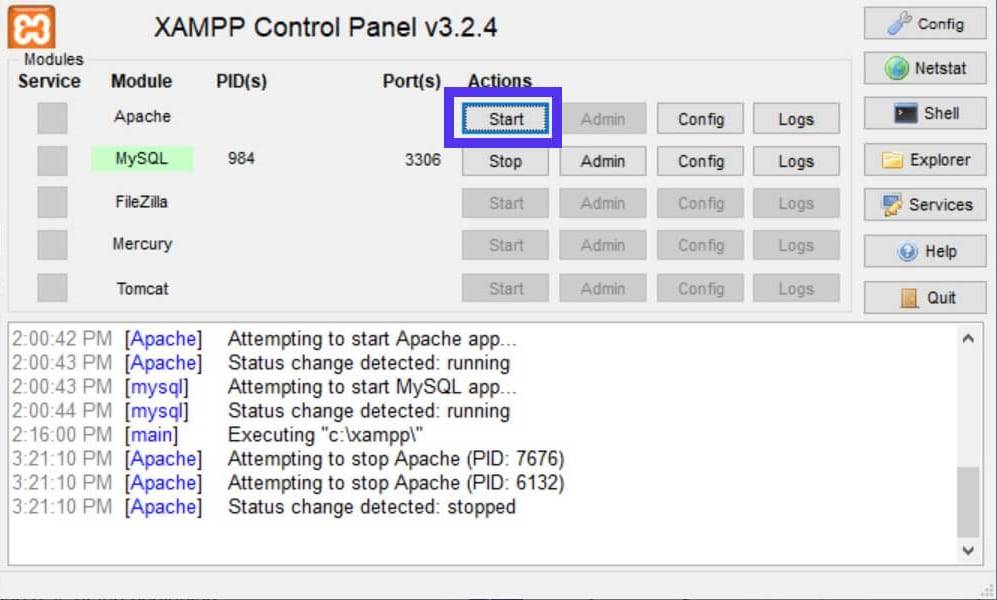
XAMPP开始按钮重新激活Apache
而已!至此,错误应该得到解决。您可以回去享受您的XAMPP安装并完成工作。
但是,如果您想验证问题是否确实已解决,您可以在Apache重新启动后导航回错误日志。要访问日志,请打开XAMPP控制面板并单击Logs:
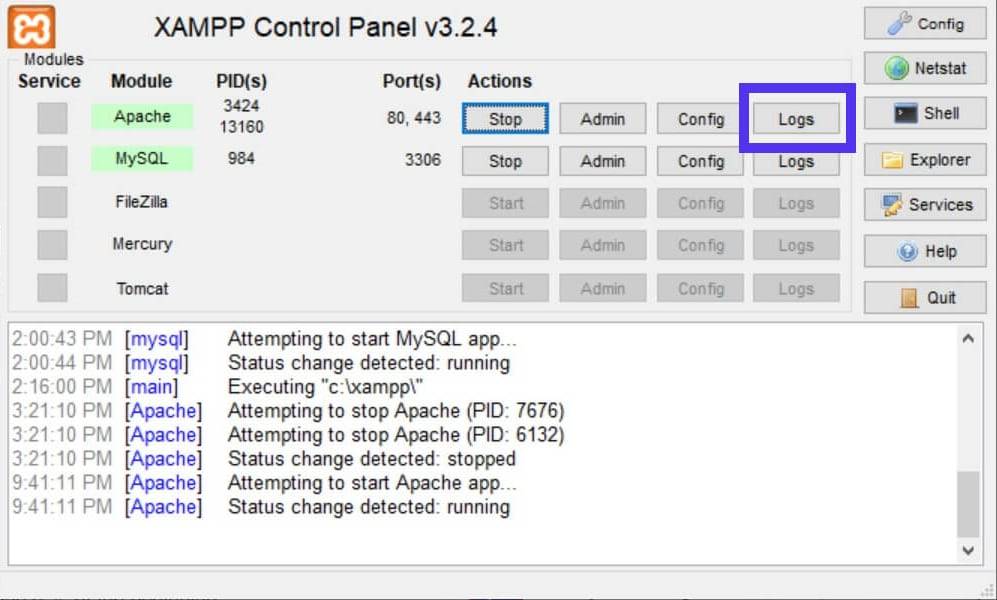
Logs按钮可打开Apache错误日志
在弹出菜单中,选择Apache (error.log)。这将在文本编辑器中打开日志文件:
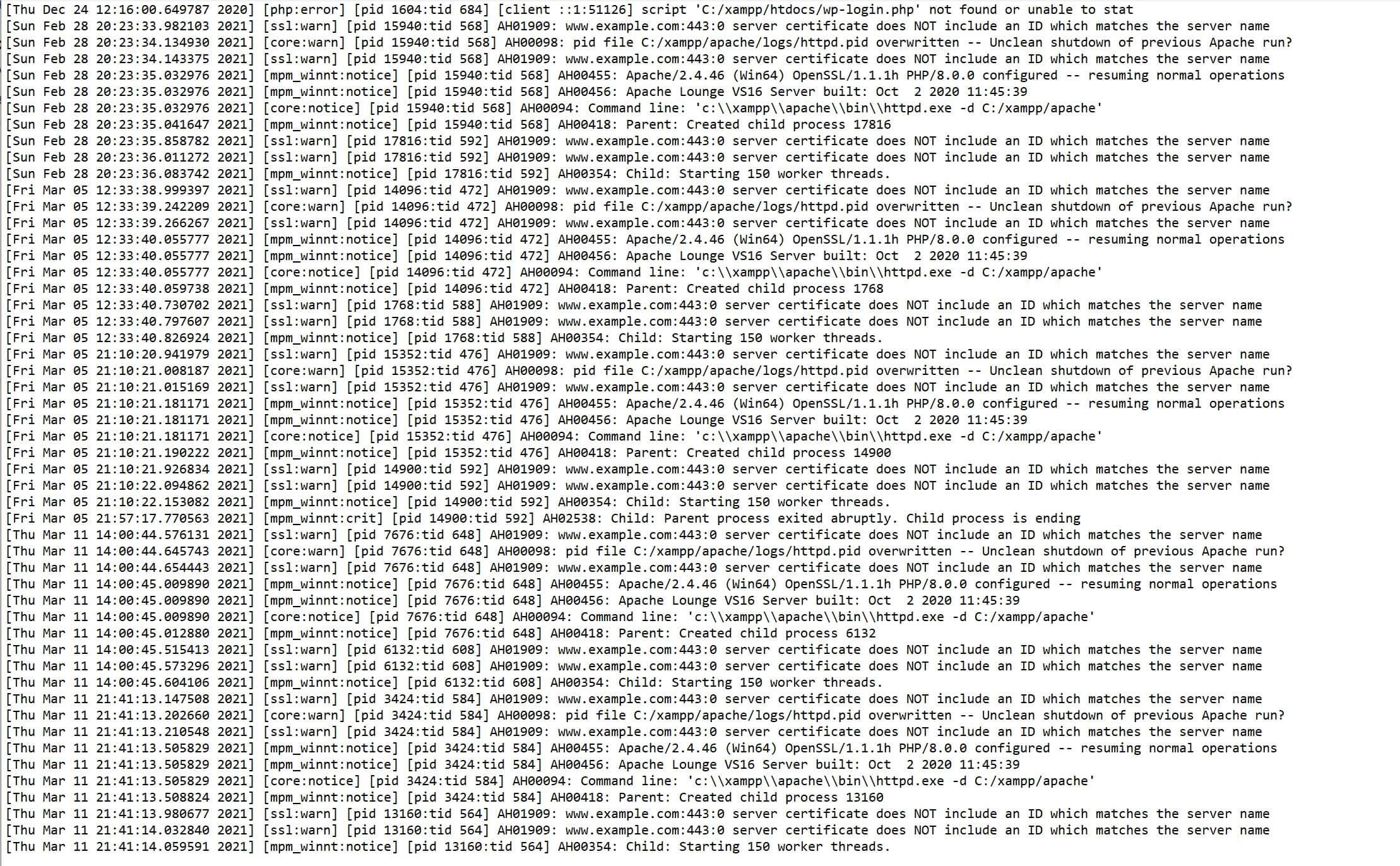
XAMPP错误日志按时间顺序排列
日志按时间顺序排列。您可以滚动到底部以查看最近的条目,并检查自从您更改文件后是否出现了任何新的错误。
小结
错误消息从来都不是一件有趣的事——当它们出现在测试环境中时,它们会更加令人沮丧。毕竟,当您的安装行为不端时,很难测试令人兴奋的新网站功能。
幸运的是,“服务器证书不包含与服务器名称匹配的ID”问题相当温和且易于修复。只需对单个文件httpd-ssl.conf进行快速编辑,您就会返回到无错误的日志。

